Ağ grafiği (ağ grafiği), bağlantı halindeki düğümlerden ve kenarlardan oluşan bir ağı bir veri kümesinden sayfaya çizmenize olanak sağlar. Ağ grafiği, bilgi akışının nasıl olduğunu, bileşenlerin nasıl etkileşim kurduğunu ve bileşenlerin ağ üzerinde nerede bulunduğunu gösterir. Ağ grafiği, Görselleştirme paketine dahildir.
Ağ grafiği, geniş bir genel bakış sağlayabilir veya çok ayrıntılı olabilir. Düğümler, sistem bileşenlerini temsil eder ve kenarlar da bilginin bir bileşenden diğerine hareketini gösterir. Ağ düğümleri, en çok etkileşim kurduğu düğümlere bağlanır. Bu görselleştirme, bir ağın farklı düzeylerini temsil etmek için farklı stiller, renkler, boyutlar ve resimler kullanır.
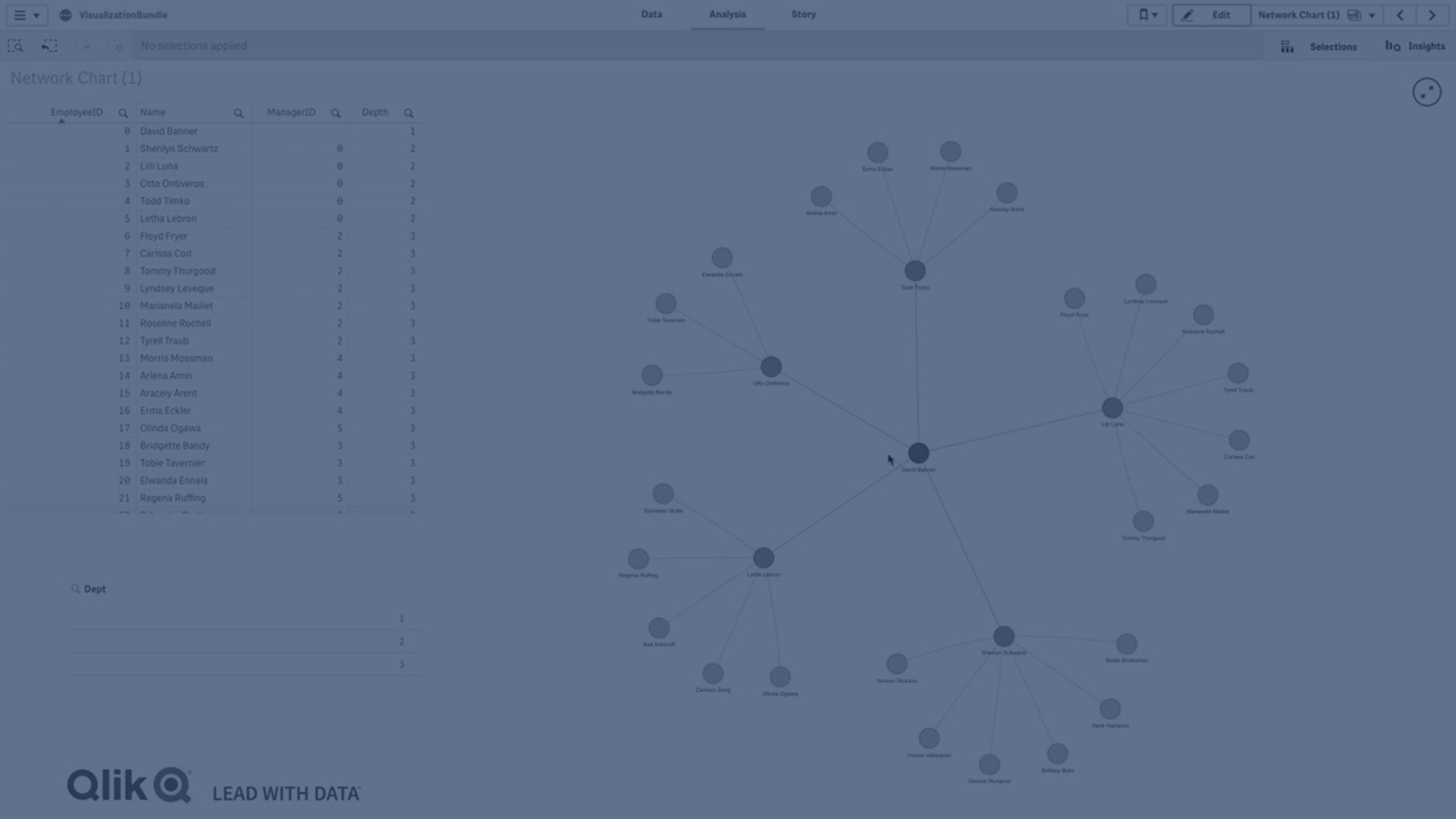
İçerdikleri
Dördüncü boyut isteğe bağlı olmakla birlikte en az üç boyut tanımlamanız gerekir.
- Düğüm tanımlayıcı: Bu boyut, hangi düğümlerin grafikte sunulacağını kontrol eder.
- Düğüm etiketi: Bu boyut, her bir düğümün etiketini ayarlar.
- Düğüm üst dalı: Bu boyut, bir düğümün üst dalını ayarlar ve düğümler arasındaki ilişkiyi kontrol eder. Bağlanacağı üst dalın düğüm tanımlayıcısının değerini içermesi gereklidir.
- Düğüm grubu (isteğe bağlı): Düğümleri gruplandırmak için bu boyut kullanılabilir. Aynı grup içindeki tüm düğümlerin rengi aynı olur.
Diyagramı geliştirmek için üç adede kadar hesaplama kullanılabilir. Tüm hesaplamalar isteğe bağlıdır ancak bunlar aşağıdaki sırada eklenmelidir:
- Araç ipucu: Bir düğüm üzerine gelindiğinde araç ipucunda görüntülenecek bir hesaplama değeri ayarlanabilir.
- Düğüm boyutu: Düğümün boyutu bir hesaplamaya göre ayarlanabilir.
- Kenar boyutu: Düğümler arasındaki çizgilerin genişliği bir hesaplamaya göre ayarlanabilir.
Ne zaman kullanılır?
Ağ grafiği diyagramları, bilgisayar veya telekomünikasyon ağlarını gösterebilir. Bir ağın bileşenlerini ve bunların nasıl etkileşim kurduğunu gösterir. Örneğin, bir grup bağlantı halindeki bilgisayar, yazıcı, modem, hub ve yönlendirici. Bu grafik türü şunlarda faydalıdır:
- Bir ağın yapısı planlanırken.
- Mevcut bir ağ için güncellemeler koordine edilirken.
- Ağ sorunları bildirilirken ve giderilirken.
- Bileşenler takip edilirken.
- Ayrıntılı ağ belgelendirmesi gerçekleştirilirken.
Verilerinizi biçimlendirme
Ağ grafiği, her bir kaydın birden çok üst dal ve alt dala sahip olabileceği bir ağ veri modeliyle tutarlı şekilde yapılanmış veri gerektirir. Her bir kayıt en az aşağıdakileri içermelidir:
- Düğümü ve düğüm tanımlayıcısını tanımlayan bir alan. Düğüm tanımlayıcısı değerleri 0'dan başlayan ve sıralı düzende tam sayı değerleri olmalıdır.
- Düğüm adı olan bir alan.
- Üst dalı tanımlayan bir alan. Bu değer başka bir düğümün, düğüm tanımlayıcısı olmalıdır. Bu alan boşsa ve başka hiçbir kayıt bu düğüme işaret etmiyorsa, bağlantısı kesilmiş bir düğüm oluşturulur.
Metin düzenleyicisinde kaydedebileceğiniz ve yeni bir uygulamaya yükleyebileceğiniz bazı örnek veriler. Her iki örnek dosyayı da yüklemeniz gerekir. Örnekte, farklı havaalanları arasındaki yolcu akışları gösterilmektedir.
- ID, havaalanı düğümünün tanımlayıcısıdır.
- Name, havaalanı düğümünün adıdır. Bu, düğümün etiketi olarak kullanılır.
- LinkTo, üst dalın düğüm tanımlayıcısını içerir.
- Group, düğümün grubunu belirtir. Bu, düğümleri gruba göre renklendirmek için kullanılabilir.
- Volume: ID ve LinkTo arasındaki yolcu akış hacmidir. Bu, kenar boyutunda hesaplama olarak kullanılabilir.
- NodeVolume, bir düğüm için toplam yolcu akışı hacmidir. Grafik, hacimleri otomatik olarak toplayamadığından bu ayrı bir tabloda yüklenir.
Örnek 1: Airports1.csv
Örnek 2: Airports2.csv
Ağ grafiği oluşturma
Bu ağ grafiği örneği, farklı havaalanlarının temel veri kümesine göre dünya genelinde nasıl bağlantı halinde olduğunu göstermektedir. Verilerinizi biçimlendirme bölümündeki örnek veri kümesini kullanır. Örnek veri kümesini bir metin dosyasına kaydederek, yeni bir uygulama oluşturarak ve örnek veri kümesini yükleyerek hazırlayın.
Aşağıdakileri yapın:
- Varlıklar panelinde Özel nesneler > öğesini açın ve bir Ağ grafiği nesnesini sayfaya sürükleyin.Visualization bundle
- En üstteki Boyut ekle düğmesine tıklayın ve düğüm tanımlayıcısı olarak Kimlik seçeneğini belirleyin.
- İkinci Boyut ekle düğmesine tıklayın ve düğüm etiketi olarak Ad seçeneğini belirleyin.
- Üçüncü Boyut ekle düğmesine tıklayın ve üst dal düğümü olarak Bağlantı hedefi seçeneğini belirleyin.
- Özellikler panelinde Veri'ye tıklayın. Düğüm grubu altındaki Ekle düğmesine tıklayın ve grup boyutu olarak Grup öğesini seçin.
- Hesaplama bölümünde, Araç ipucu altındaki Ekle düğmesine tıklayın ve Hacim > Sum(NodeVolume) öğesini seçin.
- Düğüm boyutu altındaki Ekle düğmesine tıklayın ve Hacim > Sum(NodeVolume) öğesini seçin.
-
Kenar boyutu altındaki Ekle düğmesine tıklayın ve Hacim > Top(Hacim) öğesini seçin.
Grafik görüntülenir:
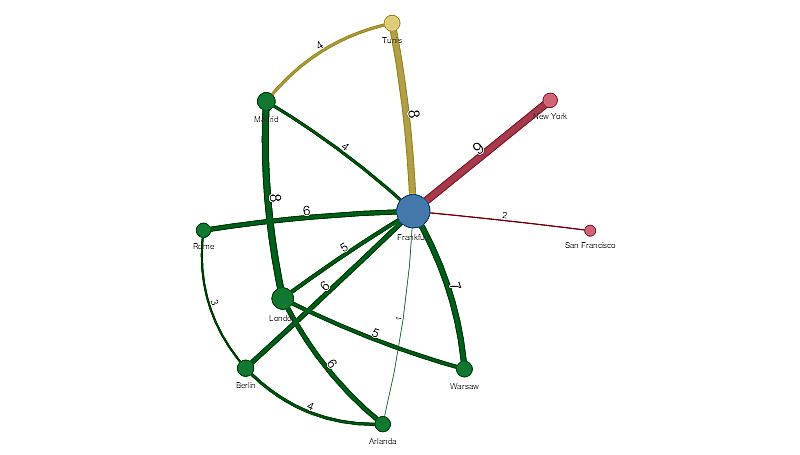
Grafiğin görünüşünü değiştirme
Bir veya daha fazla özellikle grafiğinizi özelleştirebilirsiniz.
Kenar türünü yapılandırma
Özellikler panelindeki Ayarlar > Kenar Türü bölümünde grafik düğümleri arasında eğrinin şeklini yapılandırabilirsiniz. Menüden grafik eğrilerinin şekil seçeneğini belirleyin.
Örnekler:
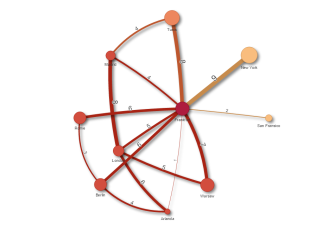
Eğri CW kenarları içeren aynı grafik.
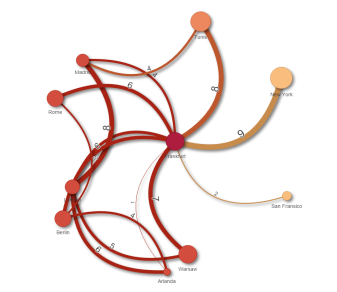
Kenar değerlerini açma/kapatma
Kenar değeri, grafik düğümleri ile genişliği arasındaki eğrilerin değerini temsil eder. Bu seçenek, her bir eğrinin sayısal değerini gizler. Değeri gizlemek için özellikler panelindeki Ayarlar > Kenar değerini görüntüle bölümündeki kaydırma düğmesini sola getirerek seçeneği devre dışı bırakın.
Kenar etiketini yapılandırma
Kenar etiketi değeri, her bir grafik eğrisinin sayısal değeridir. Bunların konumunu değiştirebilir veya etiketleri gizleyebilirsiniz.
-
Kenar etiketi değerini gizle: Bu seçenek, ağ grafiğinin kenar etiketini gizler. Özellikler panelindeki Ayarlar > Kenar değerini görüntüle bölümünde kaydırma düğmesini açın/kapatın.
-
Kenar etiketi konumu: Bu seçenek, her bir grafik eğrisinde kenar değerinin nerede (örneğin, yukarıda veya aşağıda) görüntüleneceğini belirler. Menüden geçerli seçeneği belirleyin.
Düğüm şeklini yapılandırma
Düğümlerin şeklini özelleştirebilirsiniz; örneğin: nokta, kare, baklava veya üçgen. Özellikler panelinde Ayarlar > Düğüm şekli bölümüne gidin ve menüden düğüm şeklini seçin.
Gölge seçeneğini açma/kapatma
Bu seçenek, grafik eğrilerinin ve düğümlerin ardındaki gölge efektlerini (arka planı vurgulamak için kullanılır) kapatmanıza olanak sağlar. Özellikler panelindeki Ayarlar > Gölgeyi görüntüle bölümünde kaydırma düğmesini açın/kapatın.
Sıralama
Sıralama, Otomatik değerine ayarlanır ve böylece tüm boyutlar ve hesaplamalar için varsayılan olarak sıralama düzenini sistem seçer (özellikler panelindeki Sıralama > seçilen boyut veya hesaplama bölümünde). Bunları ifadeye göre tek tek değiştirebilirsiniz.
Aşağıdakileri yapın:
- Özellikler panelindeki Sıralama bölümünde boyut veya hesaplama menüsünü açın.
- Otomatik ayarındaki seçeneği Özel ayarına getirmek için Sıralama kaydırma düğmesini sola getirin.
- İfadeye göre sırala onay kutusuna tıklayın.
- İfade bölümüne sıralama dizesi girin ve Enter tuşuna basın. Ayrıca İfade düzenleyicisinde bir ifade kullanarak rengi değiştirebilirsiniz (
).
- Aşağıdaki menü için Artan veya Azalan seçeneğini belirleyerek başlangıç sıralamasını seçin.
Sayı biçimlendirme
Hesaplama değeri biçimlendirilebilir. Aynı değere farklı biçimlendirme uygulanabilir; örneğin, para, veri veya süre. Grafik, değiştirilen sayı türünü yansıtacak şekilde güncellenir.
Aşağıdakileri yapın:
- Özellikler panelinde Veri > Hesaplamalar seçeneklerine tıklayın ve seçilen hesaplamaya tıklayın.
- Sayı biçimlendirme menüsünden uygun sayı biçimlendirmesini seçin.
- Panel alanlarına ayrıntıları girin. Grafik yapılandırılırken Otomatik dışında bir seçenek belirlendiğinde bunlar görüntülenir.
Sınırlamalar
Genel sınırlamalar hakkında bilgi için bkz. Sınırlamalar.
- Ağ grafiği görselleştirmeleri, Qlik NPrinting raporlarında kullanılamaz.
-
Ağ grafiğinde görüntülenen veri kümesinin maksimum boyutu 1400 satırdır. Seçilen veri kümesi daha büyükse düğümler ve bağlantılar grafikte atlanabilir.
Daha küçük bir veri kümesi kullanın veya veri kümesini sınırlamak için seçimlerden yararlanın.
